
Hallo Sobat lspdigi.com! Bagi Anda yang sedang ingin mencari Cara Menggunakan WhatsApp Business di Laptop, Yuk Anda simak di bawah ini.
WhatsApp Business adalah salah satu versi aplikasi WhatsApp yang dapat dirancang khusus untuk pelaku usaha.
Aplikasi ini menyediakan fitur-fitur yang membantu interaksi bisnis, seperti profil bisnis, katalog produk, balasan cepat (quick reply), label pelanggan, dan lainnya.
Tujuannya adalah salah satu agar pemilik usaha dapat lebih mudah untuk berkomunikasi dengan pelanggan agar secara profesional.
Namun, tahukah kamu bahwa WhatsApp Business juga bisa digunakan di laptop? Ya, kamu tidak harus selalu menggunakan HP untuk membalas pesan pelanggan.
Penggunaan WhatsApp Business di laptop sangat cocok untuk kamu yang mengelola banyak percakapan setiap harinya.
Manfaat Menggunakan WhatsApp Business di Laptop
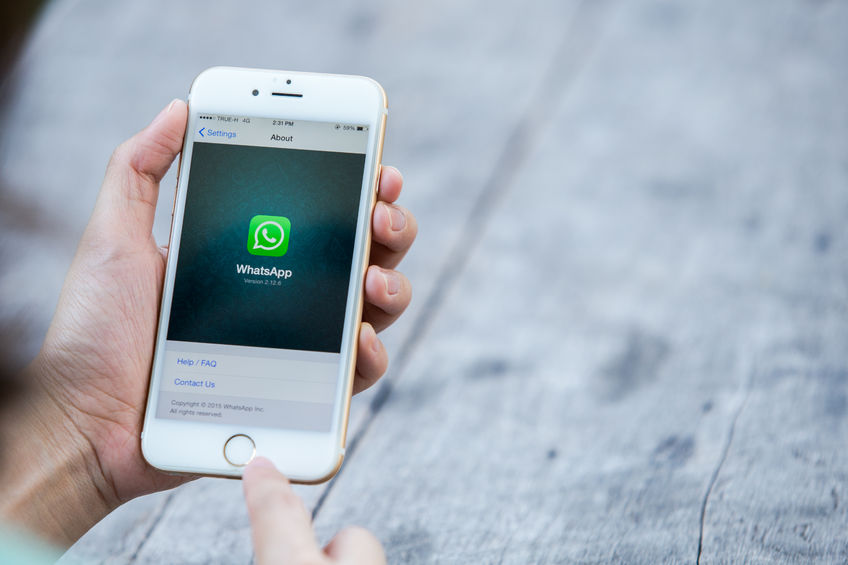
Menggunakan dengan adanya WhatsApp Business di laptop sudah memiliki adanya di beberapa keunggulan:
- Layar lebih besar dan keyboard fisik mempermudah pengetikan
- Akses cepat ke file dan dokumen untuk dikirim ke pelanggan
- Membantu produktivitas dengan multitasking di perangkat yang sama
- Notifikasi real-time di layar desktop tanpa harus melihat HP terus-menerus
Langkah-Langkah Cara Menggunakan WhatsApp Business di Laptop
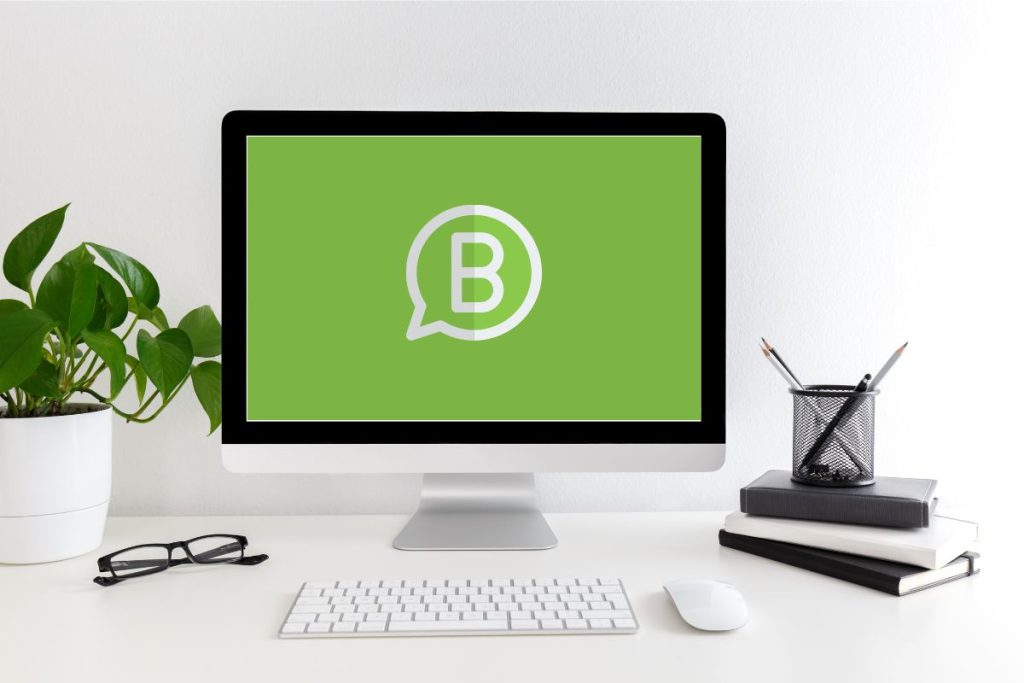
Masih Ada dua cara utama untuk mengakses WhatsApp Business di laptop: melalui browser dan aplikasi desktop. Berikut panduan lengkapnya:
1. Melalui WhatsApp Web (Browser)
Langkah kali ini sudah cocok jika kamu tidak ingin mengunduh sebuah aplikasi tambahan yang ada di laptop:
- Buka situs https://web.whatsapp.com di browser laptop kamu.
- Di HP, buka aplikasi WhatsApp Business > ketuk ikon titik tiga di kanan atas > pilih “Perangkat tertaut”.
- Ketuk “Tautkan perangkat” dan arahkan kamera ke QR code yang muncul di layar laptop.
- Setelah terhubung, semua pesan dan kontak akan muncul di browser.
2. Melalui Aplikasi WhatsApp Desktop
Jika kamu ingin adanya sebuah pengalaman yang lebih stabis dan adanya fitur tambahan:
- Kunjungi situs resmi WhatsApp dan unduh aplikasi desktop untuk Windows atau Mac.
- Instal aplikasi dan buka.
- Lakukan proses scan QR code sama seperti di WhatsApp Web.
Perlu Diperhatikan:
- HP kamu harus tetap terhubung ke internet untuk menjaga sinkronisasi.
- Akses ini bersifat aman, namun disarankan untuk logout dari perangkat publik setelah selesai digunakan.
Tips Agar WhatsApp Business di Laptop Lebih Efisien

- Gunakan fitur shortcut di keyboard untuk mempercepat navigasi chat.
- Integrasikan dengan WhatsApp Business API jika kamu memiliki skala bisnis yang lebih besar.
- Manfaatkan fitur label dan pencarian cepat untuk mengelola pelanggan dan pesan lebih rapi.
- Backup data secara berkala agar semua riwayat chat tetap aman.
Kesimpulan
Menggunakan WhatsApp Business di laptop adalah pilihan cerdas untuk para pelaku usaha yang ingin meningkatkan efisiensi dan kenyamanan dalam berkomunikasi.
Dengan mengikuti langkah-langkah yang tepat, kamu bisa dengan mudah mengakses seluruh percakapan bisnis langsung dari layar laptop.
Ini bukan hanya membuat pekerjaan lebih cepat, tapi juga memberikan kesan profesional kepada pelanggan.
Jadi, jika kamu belum untuk mencoba, sekarang saatnya maksimalkan adanya potensi WhatsApp Business di laptop!





Leave a Reply